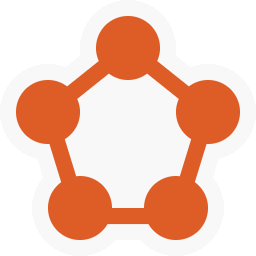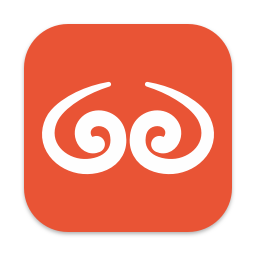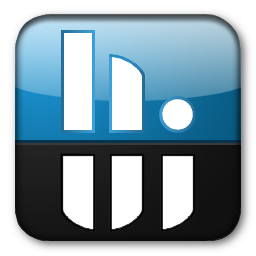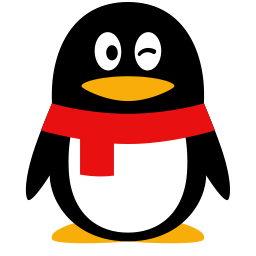PicPick截图软件可以直接在桌面上对屏幕画面进行截图、调色操作,并且平台还同时包含了多种不同的自定义编辑功能,能够最大限度地满足用户在电脑截图方面的办公需求。
软件特色
可以抓取全屏幕或是局部的画面,而且操作也很简单,用户界面非常友好,你可以轻松地制作你的图片,zol提供PicPick中文版下载。适合软件开发人员、平面设计师和家庭用户等。picpick截图软件具备了截取全屏、活动窗口、指定区域、固定区域、手绘区域功能,支持滚动截屏,屏幕取色,支持双显示器,具备白板、屏幕标尺、直角座标或极座标显示与测量,具备强大的图像编辑和标注功能。

使用方法
PicPick怎么滚动截图?
第一步:打开需要截图的页面
例如截取excle表格中的数据(要用office打开表格呦,使用wps是无法识别滚动区域的)
打开excle表格,图所示,我们可以看到页面只能显示26行的数据,如果采用静态的截图,只能截取前26行的内容
第二步:下载安装后,打开该软件,在该软件的开始页面,点击【滚动窗口】
点击完成后会出现如下图效果,出现一个红框,红框的右上角写着【自动滚动】
第三步:把鼠标放在红框区域内的任意位置,单击鼠标右键,可以神奇的看到,屏幕自动滚动开始截图啦。完成截图的效果如下所示。
安装步骤
1.从本站下载安装包

2.鼠标双击打开exe文件

3.点击下一步完成安装即可

小编点评
PicPick截图软件的操作方法也非常简单,没有任何繁琐复杂的步骤流程要求,用户随时都能根据自己的工作任务对屏幕进行截图修改,甚至还能自行设置专属的桌面截图按键。
上文就是小编为您带来的PicPick截图软件了,更多精彩软件请多多关注IE浏览器中文网站!